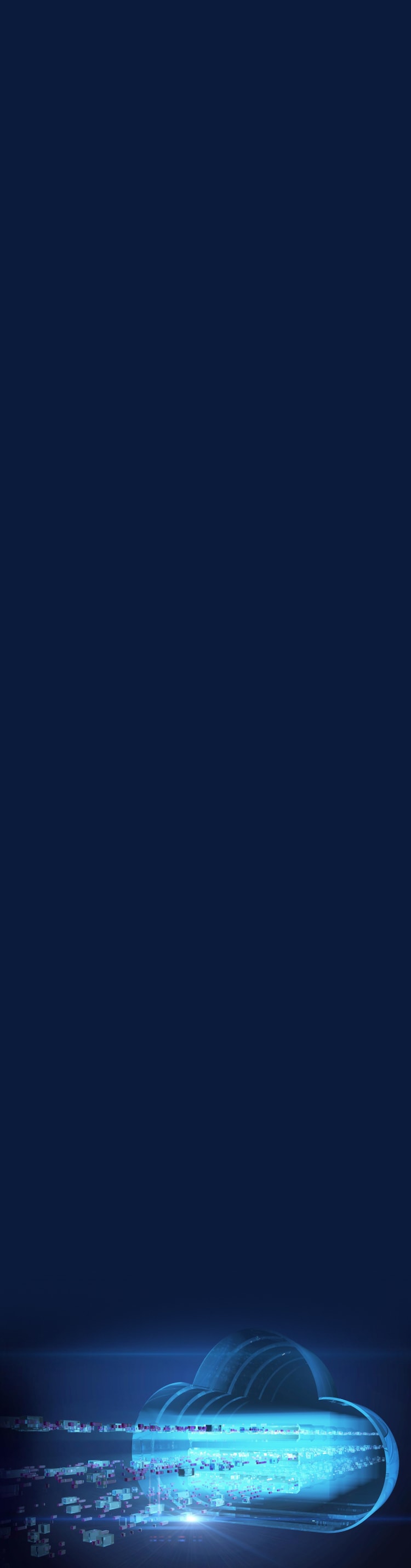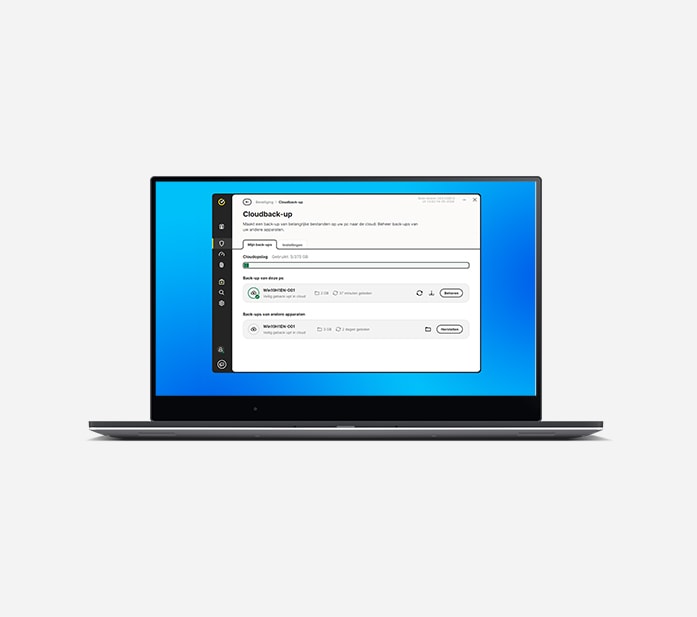Wat is Cloudback-up?
Cloudback-up‡‡ is een manier om veilig kopieën van je computerbestanden op te slaan, zodat je ze niet kwijtraakt bij verlies of beschadiging van je computer of door een aanval van ransomware.
Met Cloudback-up‡‡ sla je kopieën van je bestanden veilig op de externe servers van een vertrouwde provider zoals Norton op, in de zogeheten 'cloud'.
Wanneer je een back-up in de cloud hebt, raak jij je onmisbare bestanden niet kwijt als je computer bijvoorbeeld wordt gestolen of verloren raakt, de vaste schijf crasht of een cybercrimineel je computer versleutelt met ransomware.